eclipse创建Maven Web项目以及无法修改Project Facets
1.在eclipse中创建maven项目,在菜单栏的:File-->New-->other中,搜索maven则会出现Maven Project;
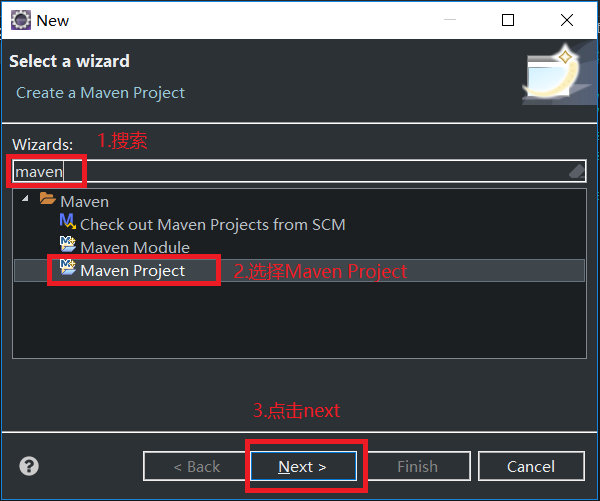
2.点击next继续;
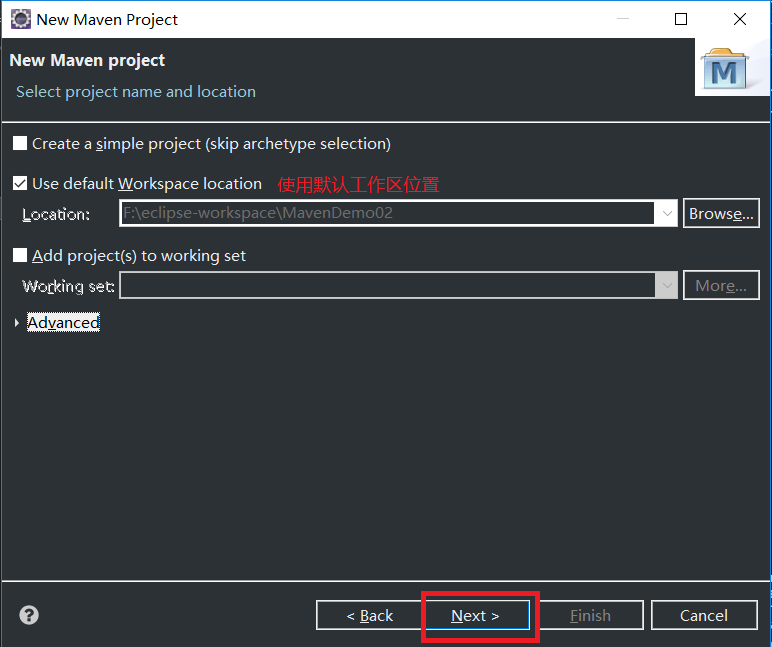
3.点击next继续,选择Artifact Id为maven-archetype-webapp这一行;
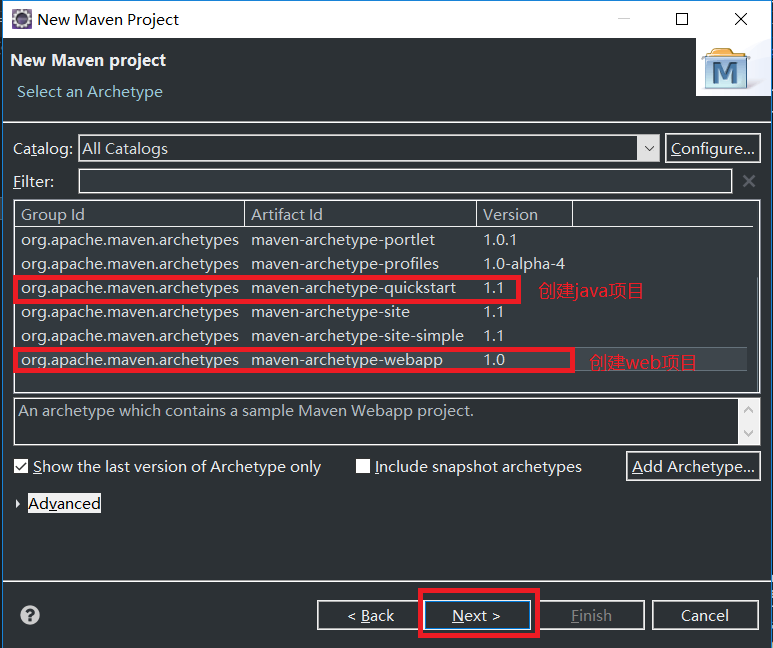
4.点击next继续,填写Group Id、Artifact Id ,Version为默认,Package可以不填;
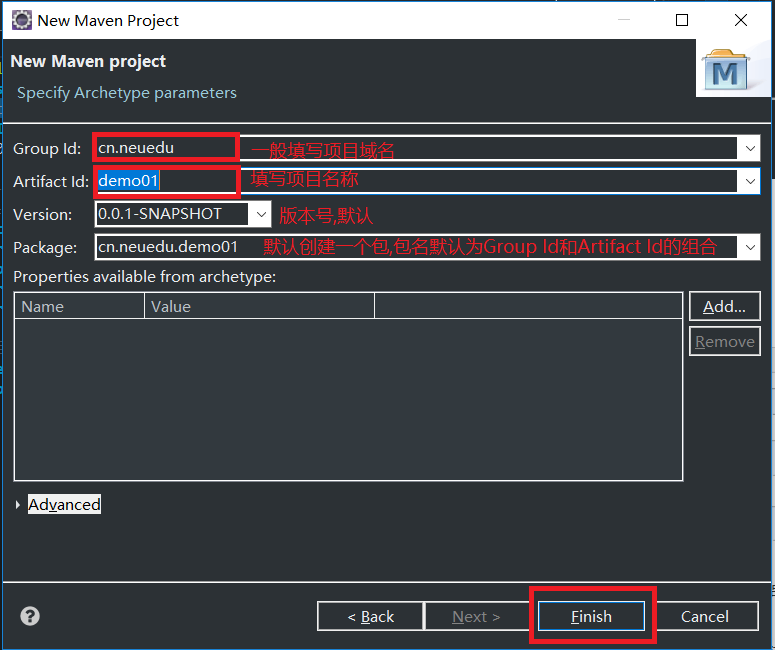
5.点击Finish完成即可;
————————————————————————上面是eclipse使用maven创建web项目————————————————————————————————
使用maven创建的web项目后,可能会出现的问题和解决方法:
1).项目可能会出现:The superclass "javax.servlet.http.HttpServlet" was not found on the Java Build PathThe superclass
"javax.servlet.http.HttpServlet" was not found on the Java Build Path;
翻译:javax.servlet.http超类”。在Java构建中没有找到HttpServlet PathThe javax.servlet.http超类”。在Java构建中没有找到HttpServlet路径;
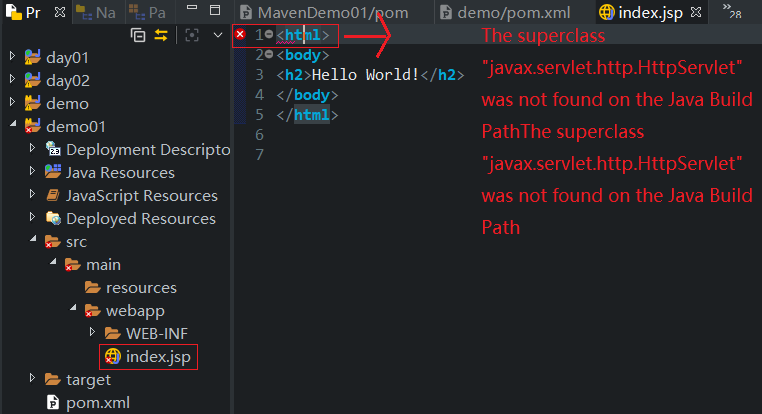
解决方法:
1)右键项目-->Build path-->Configure Build Path,则出现:
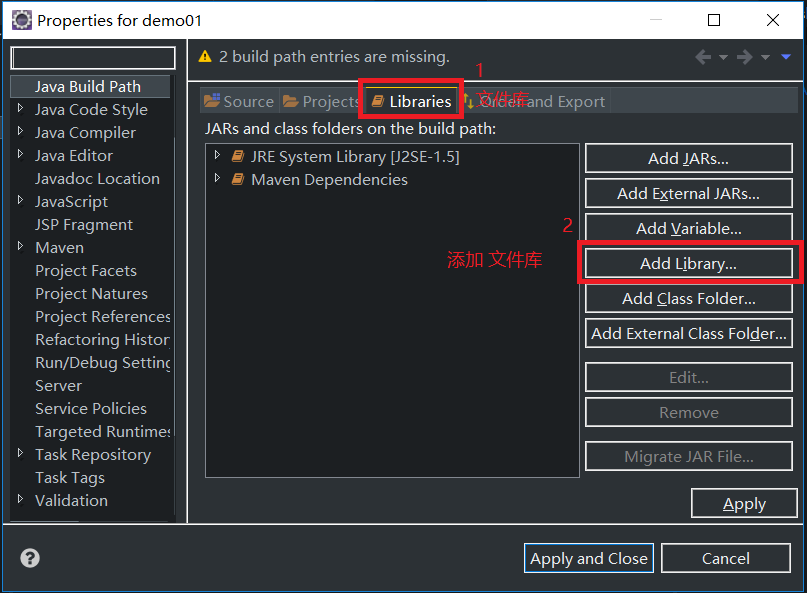
2)在Libraries中,点击Add Library,则出现:

3)点击next继续,则出现:
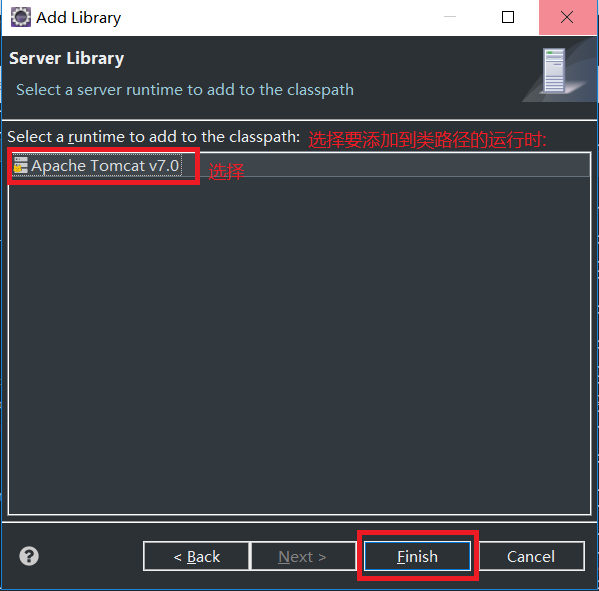
4)点击Finish就可以了,会回到之前Add Library界面;
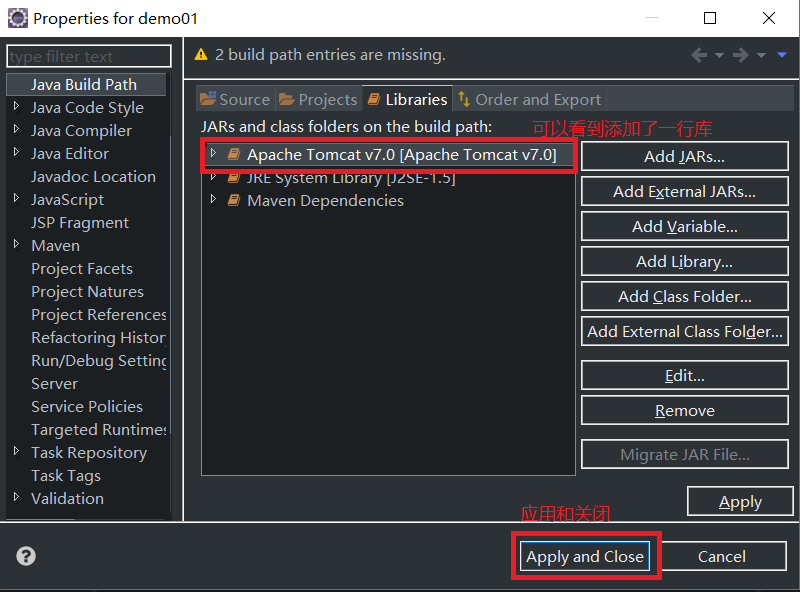
5)点击Apply and Close就完成解决了;
2)在更改项目的Dynamic web Module的版本时,默认2.3,若要修改为(2.2或2.4--4.0)时,会出现:Cannot change version of project facet Dynamic web
Module to 2.5.
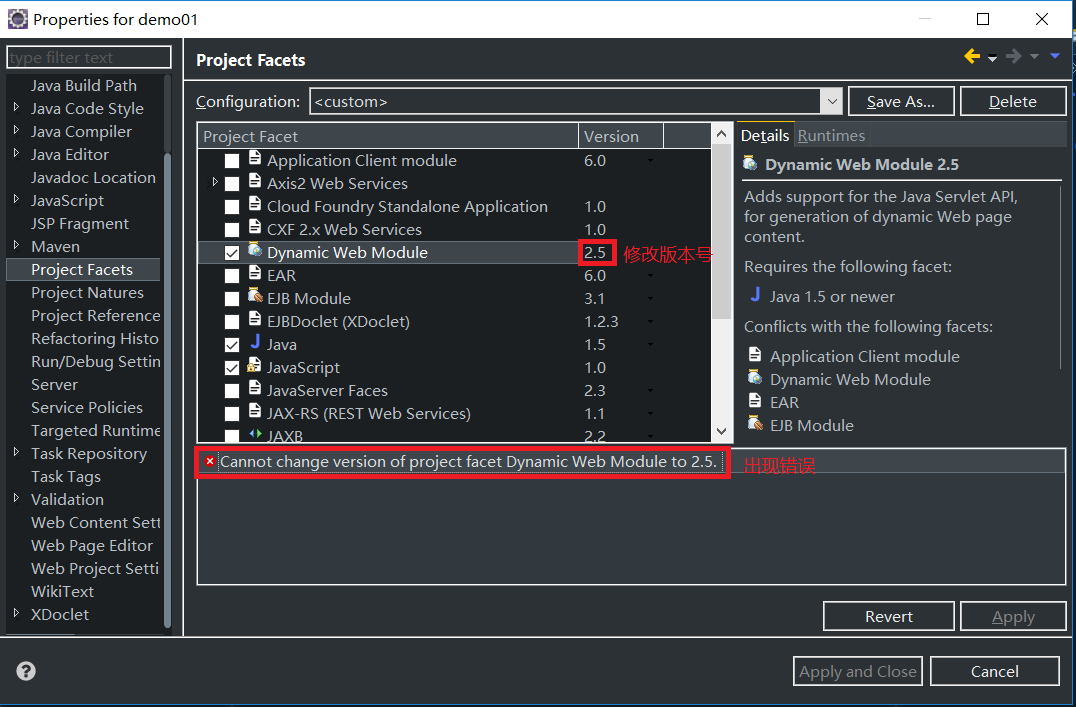
说明: 我们用Eclipse创建Maven结构的web项目的时候选择了Artifact Id为maven-artchetype-webapp,由于这个catalog(目录)比较老,用的servlet还是2.3的,而一般现在至少都是2.5,
在Project Facets(项目方面)里面修改Dynamic web module(动态web模板)为2.5的时候就会出现Cannot change version of project facet Dynamic web module to 2.5
解决方法:
1)更改项目的web.xml文件;
(1)2.3版本的web.xml文件内容,还没修改;
- <!DOCTYPE web-app PUBLIC
- "-//Sun Microsystems, Inc.//DTD Web Application 2.3//EN"
- "http://java.sun.com/dtd/web-app_2_3.dtd" >
- <web-app>
- <display-name>Archetype Created Web Application</display-name>
- </web-app>
(2)例如3.0的web.xml文件内容:修改后:
- <?xml version="1.0" encoding="ISO-8859-1"?>
- <web-app xmlns="http://java.sun.com/xml/ns/javaee"
- xmlns:xsi="http://www.w3.org/2001/XMLSchema-instance"
- xsi:schemaLocation="http://java.sun.com/xml/ns/javaee
- http://java.sun.com/xml/ns/javaee/web-app_3_0.xsd"
- version="3.0"
- metadata-complete="true">
- </web-app>
2)打开Navigator视图:window-->show view -->other,搜索:Navigator;
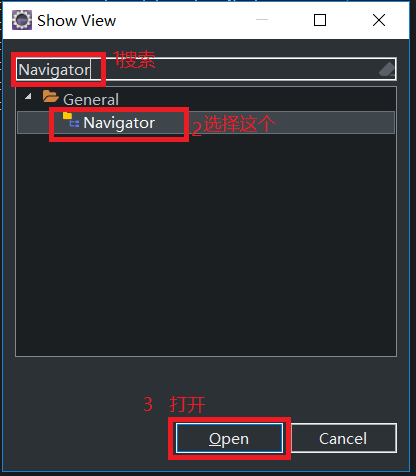
3)在Navigator视图下,打开项目下的.settings目录下的org.eclipse.jdt.core.prefs文件,把1.5都修改为1.8;
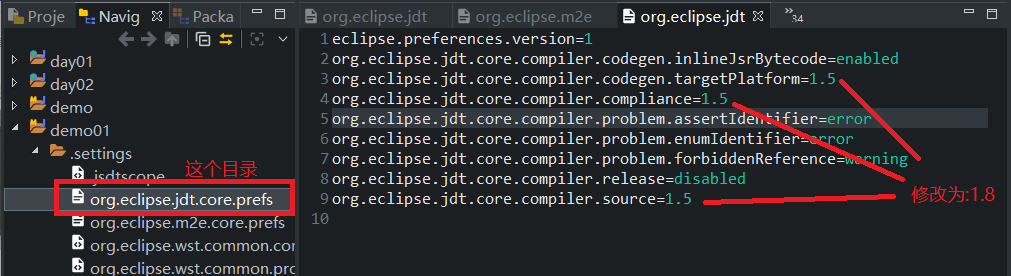
4)打开org.eclipse.wst.common.component,把project-version="1.5.0"改成project-version="1.8.0";
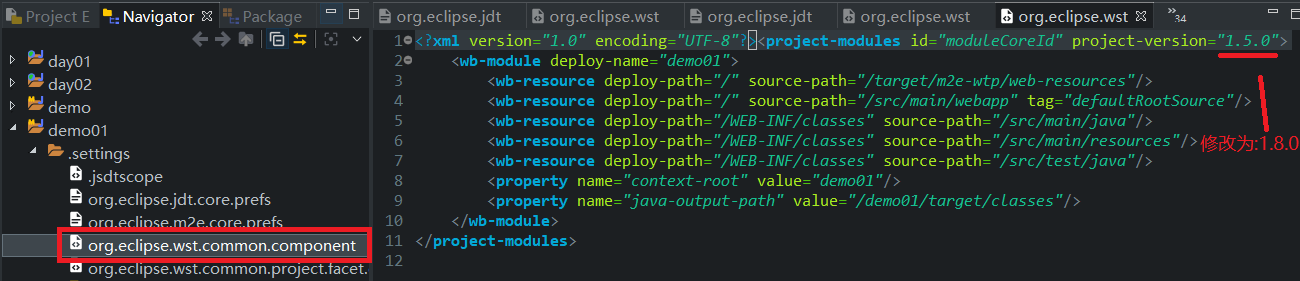
5)打开org.eclipse.wst.common.project.facet.core.xml,把<installed facet="java" version="1.5"/>改成<installed facet="java" version="1.8"/>,
把 <installed facet="jst.web" version="2.3"/>改成 <installed facet="jst.web" version="3.0"/>;
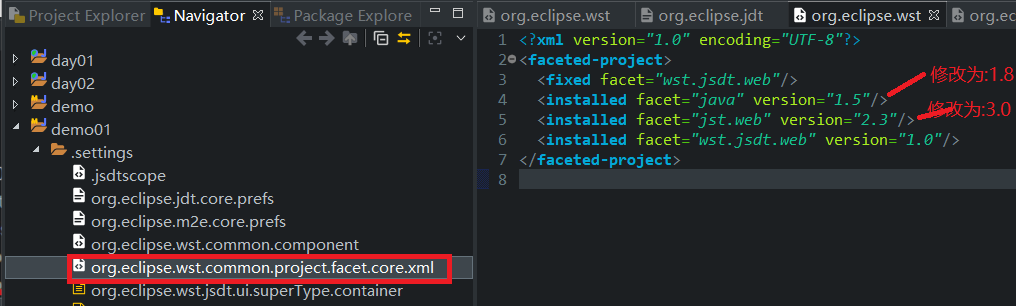
6)到此,已经Dynamic web module 2.3修改成3.0版本,java也修改了为1.8;
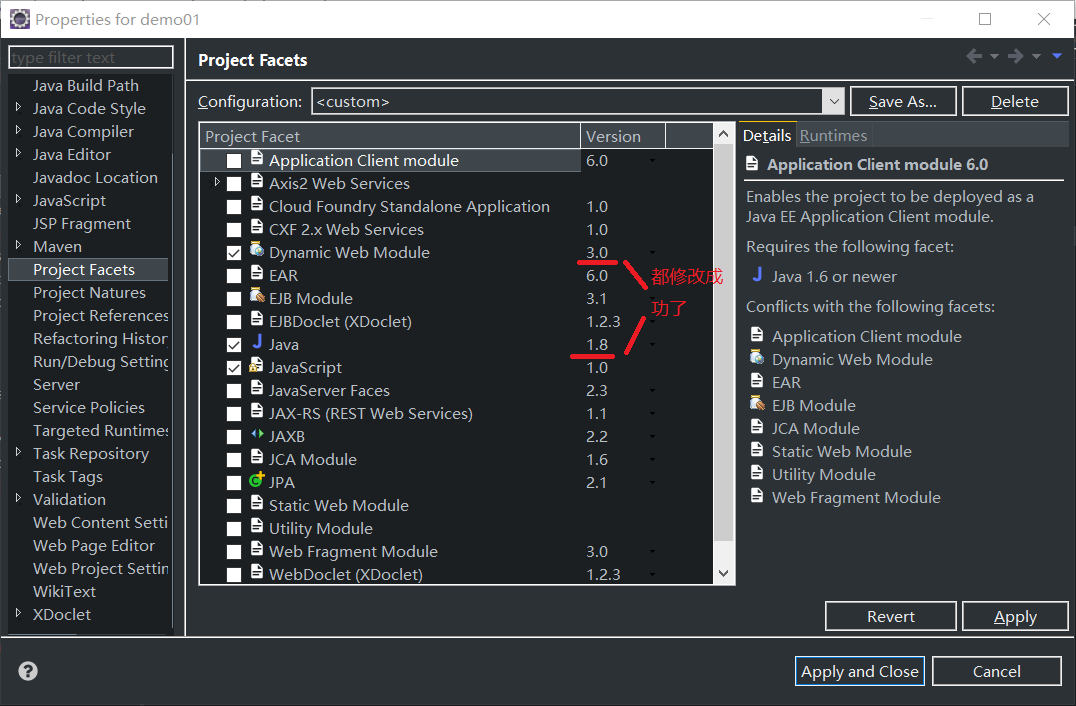
注意:(修改原来的web.xml文件内容时,可以创建一个Dynamic Web Project项目,参考这个项目的web.xml或者直接把内容复制过去;)在Package Explorer中,(修改版本文件也可以(只可)参考这个项目里面的内容,但是参考的不多)在Navigator中.;
3)jdk版本不对,默认时jdk1.5,版本过低;
解决方法:
1)点击项目右键-->properties-->Java Build Path-->Libraries页面中选择JRE System Library [J2SE-1.5],点击Edit...,选择当前环境的jdk;
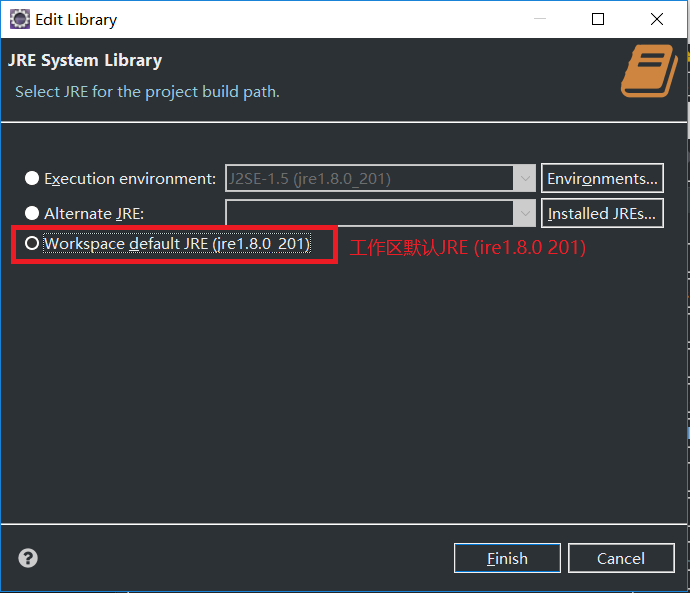
2)点击Finish-->Apply and Close(应用和关闭);
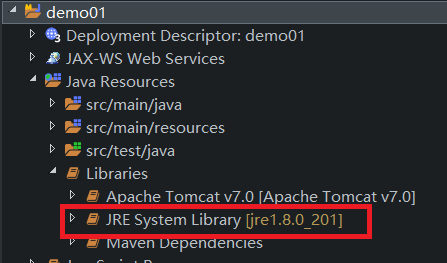
4)如何配置tomcat server?
解决方法:
1)打开Servlet视图:window-->show view,选择Servers,若是没有Servers,可以一点击other搜索servers;
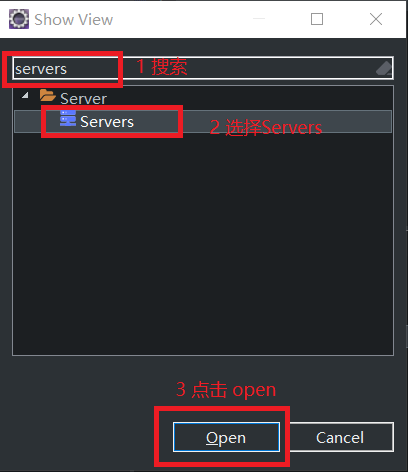
2)在servers视图窗,右键new-->server,则弹出如图;
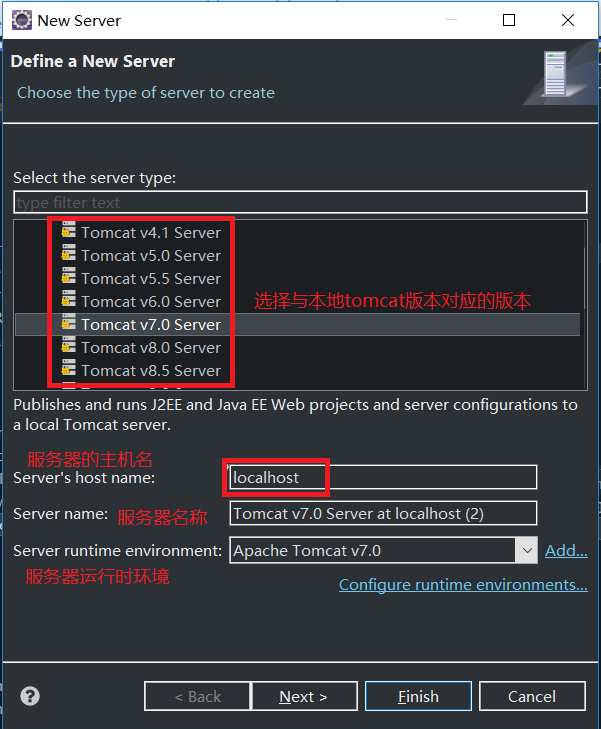
3)选择好之后,点击next继续,选择好要添加到server中的工程,则点击Add-->Finish;
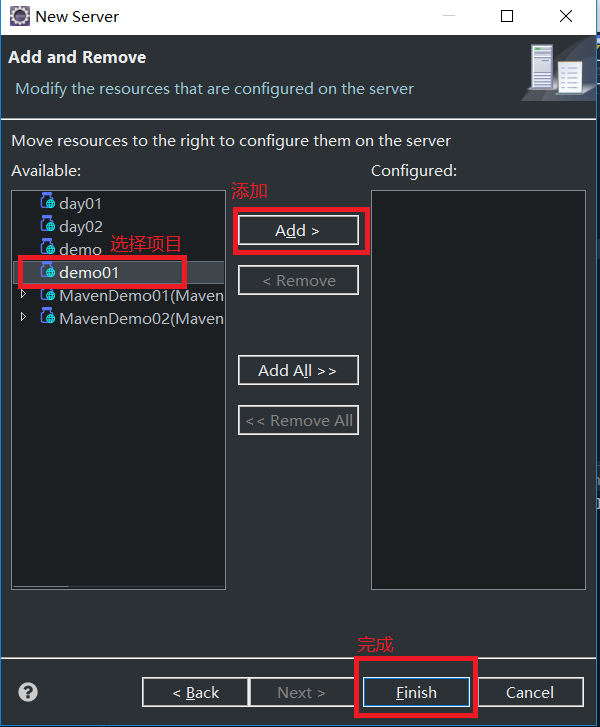
4)双击添加好的server将其打开,在Overview标签中,配置好tomcat运行环境(本地tomcat安装目录)和访问端口;

5)在modules页签中,配置好访问的根路劲;
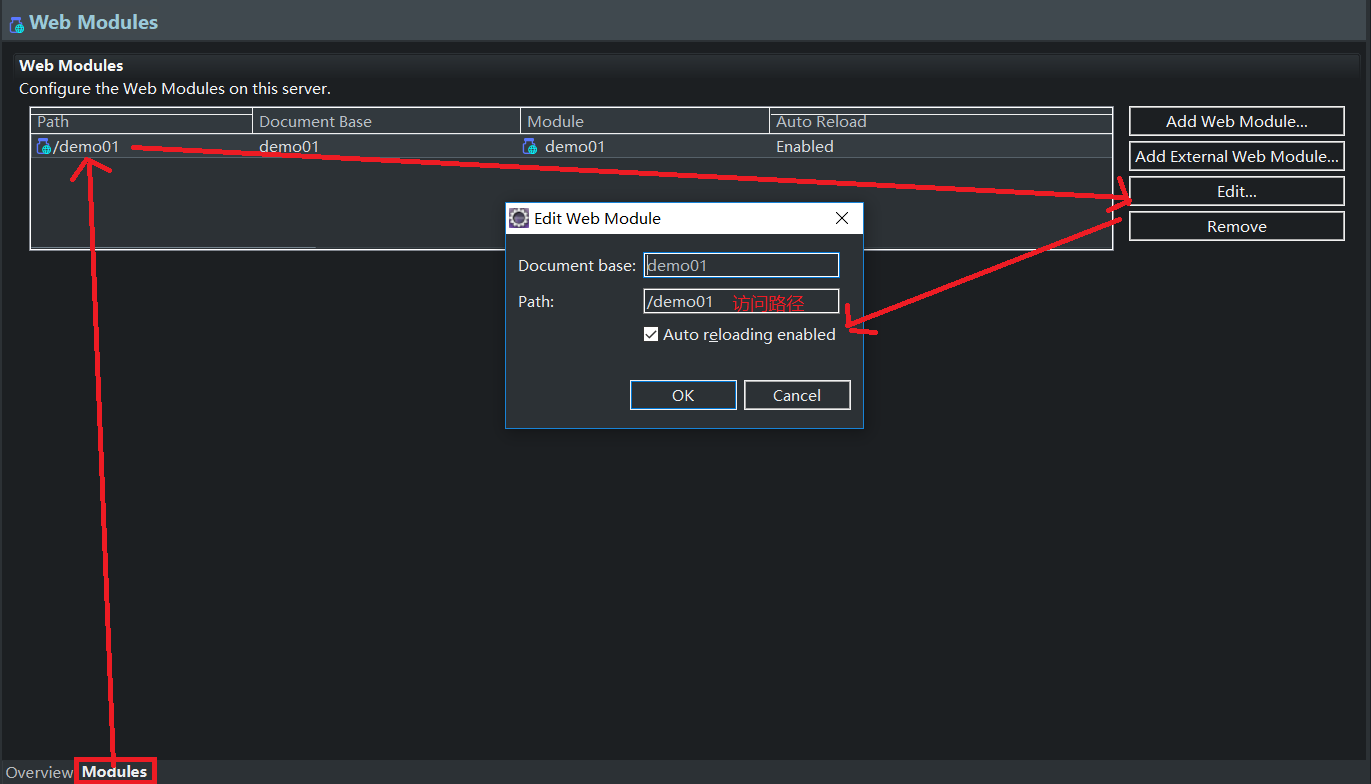
6)配置好server,并运行后和访问工程成功;
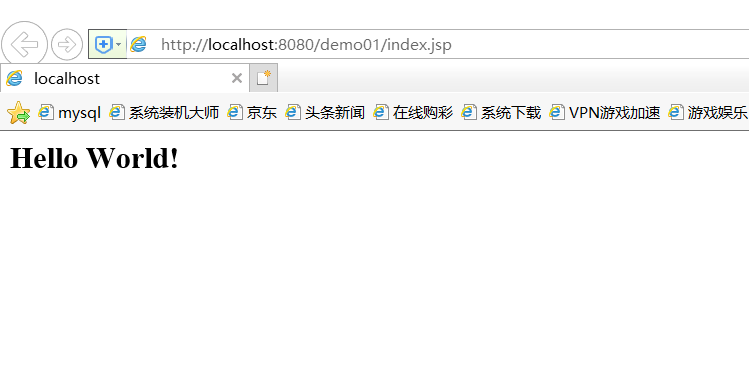
大家可以参考:https://blog.csdn.net/qq_39795164/article/details/80728982
eclipse创建Maven Web项目以及无法修改Project Facets的更多相关文章
- Eclipse创建Maven Web项目 + 测试覆盖率 + 常见问题(2015.07.14——湛耀)
Eclipse创建Maven web项目: 到此,并没有创建好,接下来一步步解决问题: 问题:无法创建src/main/java目录 解决: 右键项目选择[properties] 点击[OK] 问题: ...
- Eclipse创建Maven Web项目后更改Servlet版本
Eclipse创建Maven Web项目后更改Servlet版本 1.场景基于Eclipse通过maven-archetype-webapp原型创建一个Web项目后,其默认Servlet版本是2.3, ...
- Java归去来第2集:利用Eclipse创建Maven Web项目
一.前言 如果还不了解剧情,请返回第一集的剧情 Java归去来第1集:手动给Eclipse配置Maven环境 二.利用Eclipse创建Maven Web项目 选择File-New- ...
- eclipse 创建maven web项目
参考:http://www.cnblogs.com/hongwz/p/5456616.html eclipse 创建maven web项目
- eclipse创建maven web项目
eclipse创建maven web项目: 1.安装eclipse maven插件 2.新建maven project选择webapp模板. 3.改造为maven文档结构. 4.添加项目的JAVAEE ...
- 解决使用eclipse创建maven web项目时报Could not resolve archetype的问题
前两天重装了系统,今天想写一个项目的时候出现了点问题. 在使用eclipse创建maven web项目时,点Finish后报了Could not resolve archetype的问题. Could ...
- eclipse创建maven web项目工程步骤示例
参考链接:https://www.cnblogs.com/noteless/p/5213075.html 需求表均同springmvc案例 此处只是使用maven 注意,以下所有需要建立在你的ecli ...
- eclipse创建Maven web项目的步骤
Maven 是一个项目管理工具,可以对 Java 项目进行构建.依赖管理. Maven 能够帮助开发者完成以下工作: 构建 文档生成 报告 依赖 SCMs 发布 分发 邮件列表 一.环境配置 Mave ...
- eclipse 创建maven web 项目
虽然网上教程一大把,但也重新整理下. 一.创建项目 1.Eclipse中用Maven创建项目 上图中Next 2.继续Next 3.选maven-archetype-webapp后,next 4.填写 ...
随机推荐
- matllab 按照文件夹处理文件
folders=dir('文件夹地址'); folders={folders.name}; folders=setdiff(folders,{'.','..'})'; num=length(folde ...
- 计算1+2+...+n
牛客上面一道题,闲来无事做做陶冶情操. 这一陶冶还真的陶冶出了骚操作 看一下题目吧: 求1+2+3+...+n,要求不能使用乘除法.for.while.if.else.switch.case等关键字及 ...
- manjaro 给笔记本安装18.1系统时发现中文变成了方块字
解决方案: 1.连接网络,wifi/本地连接 2.打开终端 3.同步数据 如果是第一次,我们需要先同步本地数据包,先输入 sudo pacman -Syy 4.安装字体 sudo pacman -S ...
- Java学习笔记-包装类
基本数据类型对象包装类的最常见作用,就是用于基本数据类型和字符串类型之间做转换 包装类的由来 为了解决8种基本数据类型的变量不能当成Object类型变量使用的问题,Java提供了包装类(Wrapper ...
- Mysql 索引失效场景
例如:一张USER表 有字段属性 name,age 其中name为索引 下面列举几个索引失效的情况 1. select * from USER where name=‘xzz’ or age= ...
- win10现在安装redis
一.下载: 下载地址: https://github.com/MicrosoftArchive/redis/releases 根据系统下载的版本:以(64位为例) 下载后一般解压到根目录下:如(E:\ ...
- 用命令将本地项目上传到git
1.(先进入项目文件夹)通过命令 git init 把这个目录变成git可以管理的仓库 git init 2.把文件添加到版本库中,使用命令 git add .添加到暂存区里面去,不要忘记后面的小数点 ...
- 数据结构 -- 队列Queue
一.队列简介 定义 队列(queue)在计算机科学中,是一种先进先出的线性表. 它只允许在表的前端进行删除操作,而在表的后端进行插入操作.进行插入操作的端称为队尾,进行删除操作的端称为队头.队列中没有 ...
- Linux系列(12)之例行工作调度
你知道工作调度有哪几种吗? 你知道在进行工作调度时需要哪些服务在运行吗? 你知道突发性工作调度的指令at的用法吗? 知道如何管理at的工作调度吗? 知道at指令进行工作调度的原理吗? 知道什么是背景任 ...
- (二十四)JDBC应用的事务管理(转账事例)
目录 利用 Dbutils 进行事务操作(以转账为例) 转账实现方式(不优雅的方式) ThreadLocal 类 转账实现方式(优雅的方式) 利用 Dbutils 进行事务操作(以转账为例) 我们只在 ...
